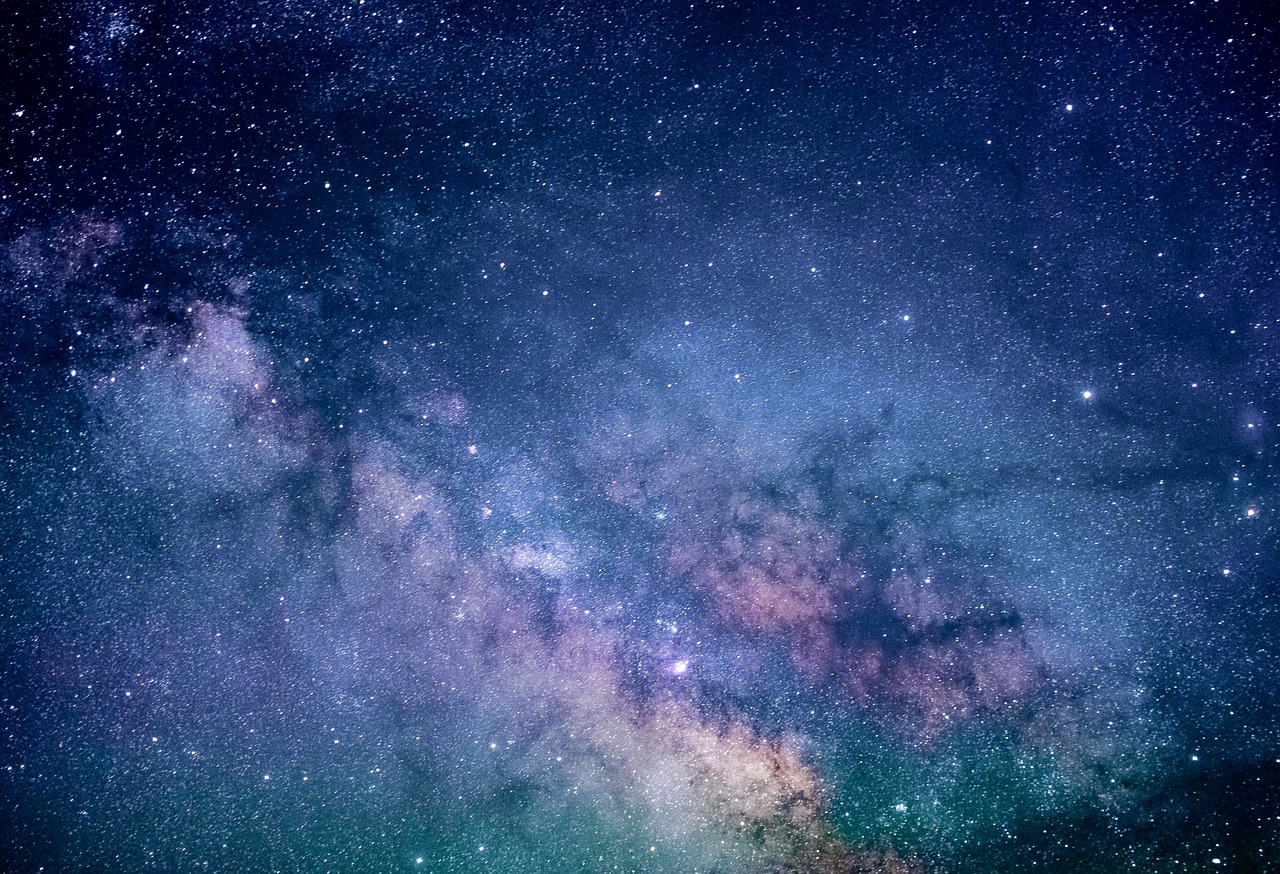В быстро меняющемся мире технологий необходимость точной калибровки и контроля систем отображения имеет первостепенное значение. Calman, широко используемое программное обеспечение для калибровки дисплея, может быть легко подключено к Patterns for Mac для достижения этой цели. Это упрощенное руководство призвано предоставить пользователям полное представление о различных режимах соединения между Calman и Patterns для Mac, а также подробные инструкции о том, как использовать Patterns в качестве источника тестового шаблона. Следуя этим пошаговым инструкциям, пользователи могут легко установить связь между Calman и Patterns для Mac, тем самым используя весь потенциал этих инновационных инструментов. Объективный и безличный тон этой статьи обеспечивает тщательное и техническое исследование предмета, привлекая аудиторию, которая ищет инновационные решения в области калибровки дисплея.
Ключевые выводы
- Calman может подключаться к шаблонам в двух режимах: в качестве источника тестового шаблона и для создания профиля ICC.
- На вкладке «Настройки источника Calman» есть кнопка «Найти источник», которая позволяет пользователям выбирать «Портретные дисплеи» в качестве производителя и «Шаблоны» в качестве модели.
- Меню «Шаблоны» содержит список доступных IP-адресов и имеет параметр «Показать IP».
- На вкладке «Управление дисплеем Calman» есть кнопка «Найти дисплей», которая позволяет пользователям выбирать «Портретные дисплеи» в качестве производителя и «Шаблоны» в качестве модели.
Подключение Calman к шаблонам для Mac: упрощенное руководство
Процесс подключения Calman к Patterns для Mac включает в себя использование вкладок Source Settings и Display Control в Calman, чтобы выбрать Portrait Displays в качестве производителя и Patterns в качестве модели. Во вкладке Source Settings есть кнопка Find Source, открывающая диалоговое окно с вариантами выбора производителя и модели. Выбрав Portrait Displays в качестве производителя и Patterns в качестве модели, пользователи могут получить доступ к списку доступных IP-адресов, предоставленных Patterns. Точно так же на вкладке «Управление дисплеем» есть кнопка «Найти дисплей», которая открывает диалоговое окно с теми же параметрами производителя и модели. Это позволяет пользователям подключать Calman к шаблонам для управления дисплеем, позволяя им настраивать и калибровать свои дисплеи с использованием доступных IP-адресов.
Режимы подключения
При использовании Calman with Patterns для Mac доступны два режима подключения. В первом режиме шаблоны используются в качестве источника тестового шаблона. В этом режиме вкладка «Настройки источника» Calman позволяет пользователям найти источник, нажав кнопку «Найти источник». Появится всплывающее диалоговое окно с вариантами выбора производителя и модели. Для шаблонов параметр производителя — «Портретные дисплеи», а параметр модели — «Шаблоны». После выбора Patterns предоставляет список доступных IP-адресов, и пользователь может выбрать желаемый IP-адрес для подключения. Второй режим использует шаблоны для создания профиля ICC. Этот режим требует от пользователей подключения Calman к Patterns с помощью вкладки Display Control. Процесс аналогичен первому режиму: пользователь нажимает кнопку «Найти дисплей» и выбирает «Портретные дисплеи» в качестве производителя и «Шаблоны» в качестве модели. Затем Patterns представляет список доступных IP-адресов для подключения.
Использование шаблонов в качестве источника тестового шаблона
Один из способов использования шаблонов в качестве источника тестового шаблона — выбрать «Портретные дисплеи» в качестве параметра производителя и «Шаблоны» в качестве параметра модели в диалоговом окне «Найти источник» на вкладке «Настройки источника» Calman, что позволяет пользователям подключаться к доступным IP-адресам и получать доступ к широкому диапазону. тестовых шаблонов для целей калибровки.
| Производитель | Модель |
|---|---|
| Портретные дисплеи | Узоры |
Выбрав эти параметры, пользователи могут эффективно подключить Calman к шаблонам и использовать его в качестве источника тестовых шаблонов. Эта функция позволяет пользователям получать доступ к различным тестовым шаблонам, которые можно использовать для целей калибровки. Меню Patterns предоставляет список доступных IP-адресов, что позволяет пользователям легко подключаться к нужному источнику. Кроме того, в меню «Шаблоны» доступен параметр «Показать IP», что обеспечивает дополнительное удобство для пользователей. В целом, этот метод подключения Calman к Patterns в качестве источника тестового шаблона предлагает оптимизированный и эффективный подход к процессам калибровки.
Подключение Calman для использования шаблонов в качестве источника тестового шаблона
Чтобы использовать шаблоны в качестве источника тестового шаблона, пользователи могут подключить Calman к шаблонам, выбрав соответствующие параметры производителя и модели в диалоговом окне «Найти источник» на вкладке «Настройки источника» Calman. При нажатии кнопки «Найти источник» появляется всплывающее диалоговое окно с вариантами выбора производителя и модели. В разделе «Производитель» пользователи могут выбрать «Портретные дисплеи», а в разделе «Модель» они могут выбрать «Шаблоны». После выбора этих параметров Patterns предоставит список доступных IP-адресов. Кроме того, у пользователей есть возможность показать IP-адрес, выбрав опцию «Показать IP» в меню «Шаблоны». Это позволяет Calman получать доступ к шаблонам в качестве источника тестовых шаблонов, позволяя пользователям выполнять точные и надежные процедуры тестирования и калибровки.